
WhatsApp telah diinstal pada jutaan perangkat di seluruh dunia., menjadi salah satu aplikasi yang paling banyak digunakan saat ini. Utilitas, yang sekarang dimiliki oleh Meta, termasuk yang teratas karena melampaui batas 2.000 juta pengguna aktif, angka yang dapat dijangkau oleh sangat sedikit orang.
Yang terpenting adalah dapat berkomunikasi dengan orang yang berbeda, orang-orang penting di lingkungan Anda, maupun dengan orang lain yang jauh. Kirim pesan, mulai panggilan video, dan buat grup, adalah beberapa hal penting dalam lingkungannya setelah kita mulai menggunakan aplikasi.
Melalui artikel ini kami akan detail cara mengembalikan foto whatsapp yang terhapus, berfungsi jika Anda tidak sengaja menghapus satu atau lebih dari terminal Anda. Ini agak bisa diperbaiki, selama Anda membuang apa yang dianggap dasar, seperti menggunakan pengelola file, alat pemulihan, dan lain-lain.

menyimpan file penting

Dengan menerima banyak gambar, video, dokumen dan filePenting untuk mengatakan bahwa Anda dapat menyimpan apa yang dianggap penting dalam sebuah folder. Jika Anda belum membuatnya, Anda dapat membuatnya dari awal dengan Nova Launcher, itu akan dapat dibuat di mana pun Anda mau, misalnya desktop, di mana Anda akan selalu membuatnya terlihat.
Unduhan biasanya masuk ke folder tertentu, dipisahkan tergantung pada apa itu, Gambar WhatsApp menyimpan banyak foto, membawanya ke direktori yang dibuat untuk hal itu. Hampir dapat dipastikan bahwa Anda tidak akan menghapusnya jika dilindungi, selain dipisahkan, seperti biasa.
Jika Anda menghapus foto, Anda dapat memulihkannya hanya dengan beberapa langkah, bahkan memiliki opsi yang sama sekali tidak dihilangkan. Pengguna adalah orang yang pada akhirnya memutuskan apakah ada hal yang benar-benar dihilangkan, karena ada tempat sampah dengan hari-hari tertentu untuk penghapusan total berikutnya.
Bagaimana memulihkan foto WhatsApp yang dihapus – metode tradisional
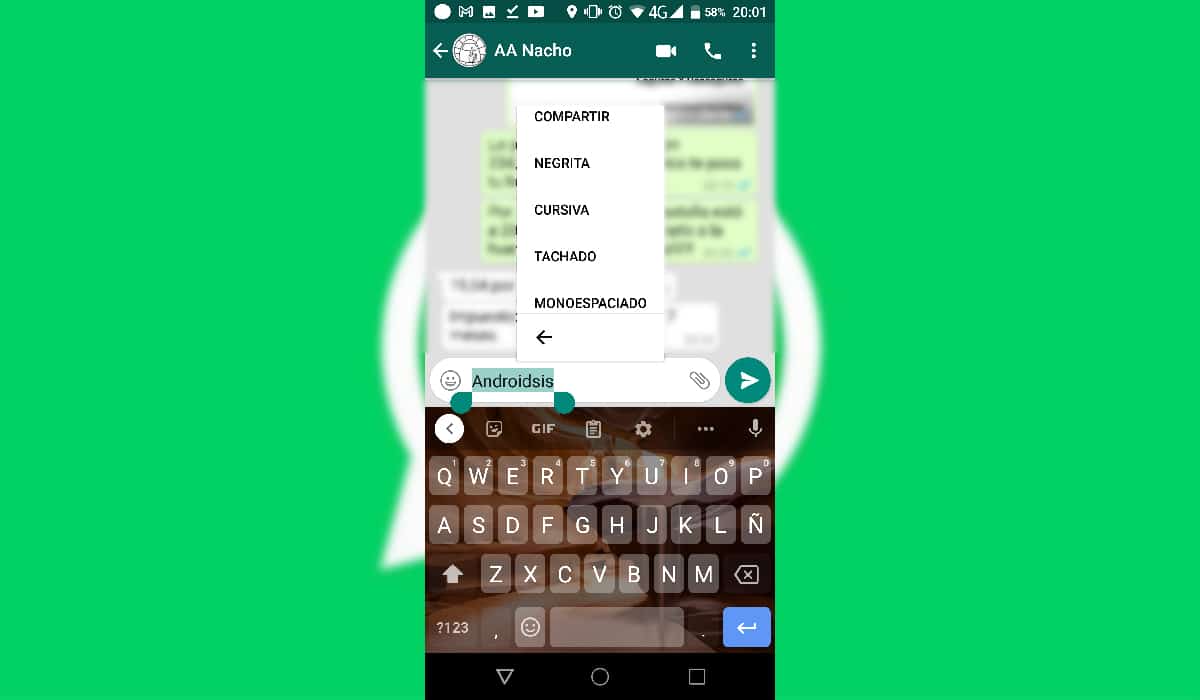
Setelah secara tidak sengaja menghapus satu atau lebih foto, klien (pengguna) memiliki kemungkinan untuk mengunduh foto tersebut dari aplikasi WhatsApp. Biasanya memungkinkan setiap kali Anda pergi ke percakapan, klik pada gambar dan tekan, klik "Simpan gambar" dan ganti namanya jika Anda ingin kembali ke folder Gambar WhatsApp, dapat diakses kapan pun Anda mau dari "File", ini akan memungkinkan Anda untuk menyelam ke sana dan banyak file lainnya.
Pemulihan akan memakan waktu yang bijaksana, jika Anda tidak menemukan fotonya, selalu coba temukan hari percakapan tertentu, ini adalah langkah pertama. Jika Anda melihat bahwa gambarnya buram, mungkin gambar tersebut telah dihapus dari server dan harus diteruskan lagi oleh orang yang berbicara dengan Anda.
Untuk memulihkan menggunakan metode tradisional, lakukan hal berikut di ponsel Anda:
- Langkah pertama adalah membuka aplikasi WhatsApp di perangkat Anda
- Setelah itu, buka percakapan tertentu, pilih kontak dan cari gambar yang Anda sukai
- Klik di atasnya, setelah terbuka, tekan dan klik "Simpan gambar" dan tunggu untuk mengunduh, biasanya hanya perlu satu detik, saat mengunduh dengan kualitas tertinggi, yang merupakan saran terbaik, coba lihat dan selesaikan pengunduhan ke ponsel Anda
Foto ini dan lainnya akan dapat dipulihkan berkat metode ini, yang dianggap favorit banyak orang, dan bukan satu-satunya, jika Anda ingin menyimpan barang lain. Foto bukan satu-satunya hal yang dapat disimpan dan dipulihkan, tetapi juga file penting, seperti PDF, video, dan lain-lain.
Hapus WhatsApp Web

WhatsApp Web adalah salah satu metode yang mungkin cocok untuk Anda, bahwa setiap kali Anda mengakses dengan ponsel, muat sesi di komputer dan tunggu hingga dimuat. Aplikasi akan meminta Anda untuk membaca kode QR, penting jika Anda ingin membuka sesi yang telah Anda mulai di ponsel Anda, antara lain.
Layanan web ini sama dengan yang Anda gunakan di ponsel, jadi jika Anda ingin memulihkan foto, Anda harus melakukan beberapa langkah yang mirip dengan yang Anda lakukan sebelumnya. Jika Anda tidak melakukannya sebelumnya, ikuti langkah-langkahnya, yang tidak diragukan lagi merupakan cara terbaik untuk memulihkan gambar dari ponsel cerdas Anda.
Langkah-langkah yang harus diikuti adalah:
- Yang pertama dan tentunya yang paling penting adalah pergi ke halaman Web WhatsApp, lakukan dari tautan ini
- Baca kode QR dari ponsel, untuk ini, buka pembaca dan fokus padanya dan tunggu hingga dibaca dan dibuka
- Sebuah jendela baru akan terbuka, yang akan menjadi jendela yang harus Anda gunakan melakukan semua operasi, seolah-olah di telepon, meskipun dalam ukuran yang lebih besar
- Setelah membuka, buka percakapan, klik foto lagi dan dengan tombol kanan klik "Simpan gambar", pilih tujuan dan tunggu hingga muncul di jendela pop-up, klik "Simpan" dan hanya itu
- Setelah ini pemulihan foto WhatsApp Itu adalah kenyataan, Anda juga bisa menyelamatkan hal-hal lain
Dengan DiskDigger
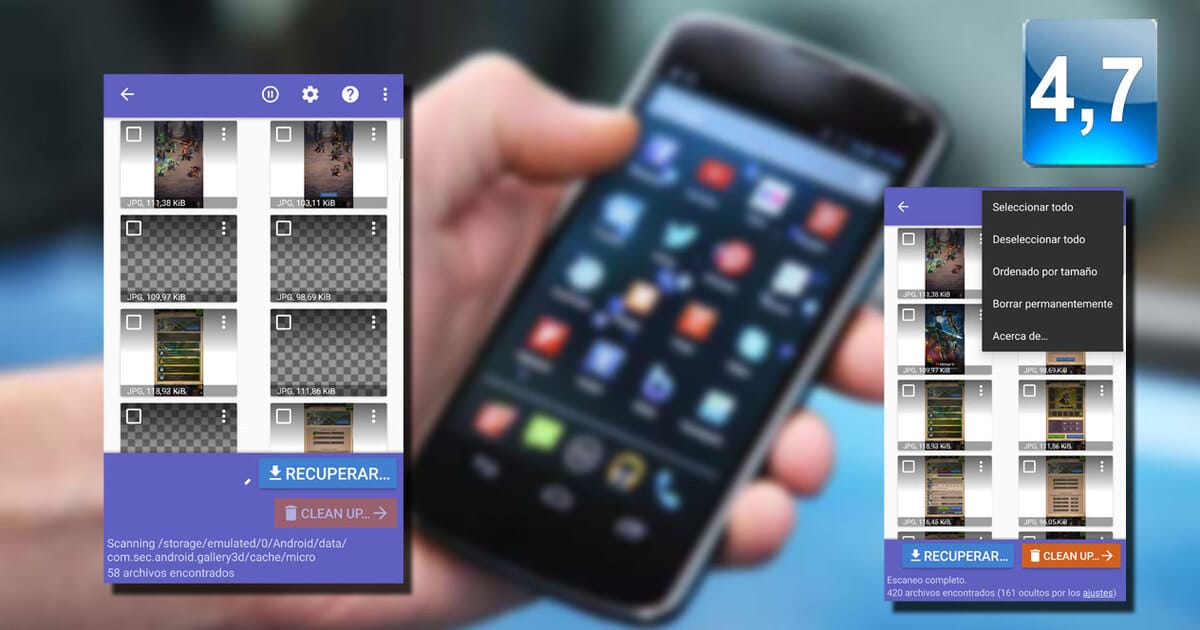
Alat profesional jika Anda ingin memulihkan foto WhatsApp yang dihapus adalah DiskDigger, kuat dan yang terpenting cepat jika Anda ingin memulihkan apa yang Anda inginkan. Anda memilikinya tersedia di Play Store, ini sangat penting, dapat menjangkau file yang menurut Anda telah dihapus oleh Anda.
Yang penting itu gratis, Anda tidak memerlukan pembayaran apa pun untuk penggunaan pribadi Anda, meskipun jika komersial, yang normal dalam kasus ini, itu menjadi sangat berharga. DiskDigger memulihkan foto dalam kualitas yang sama, meskipun terkadang kualitasnya lebih rendah., jadi jangan khawatir jika Anda ingin mendapatkan beberapa foto WhatsApp dalam beberapa menit.
Untuk memulihkan foto dengan DiskDigger, lakukan langkah-langkah ini:
- Unduh dan instal aplikasi DiskDigger di ponsel Anda
- Berikan izin yang sesuai di aplikasi
- Klik pada analisis memori, ini akan memakan waktu beberapa menit terjadi, jadi berhati-hatilah
- Setelah analisis, ini akan memberi tahu Anda semua foto yang dihapus, semuanya dapat dipulihkan, klik salah satu yang ingin Anda pulihkan dan klik "Simpan" sehingga masuk ke salah satu folder di ponsel Anda